Input type file – один из самых распространенных элементов формы веб-страницы, который позволяет пользователям выбрать файл с их компьютера. Однако, довольно часто при работе с этим элементом возникает необходимость очистить его содержимое, например, после загрузки файла или при повторном использовании формы.
Очистить input type file с помощью JQuery относительно просто – для этого нужно установить значение пути до файла в пустую строку. Однако, следует иметь в виду, что при использовании стандартных методов очистки input type file, браузеры могут блокировать возможность повторной загрузки файла.
В данной статье будут рассмотрены различные способы очистки input type file с использованием JQuery. Вам остается только выбрать наиболее подходящий для вашего проекта и добавить его в свой код.
Ввод данных типа "файл" и его очистка
Элемент input с атрибутом type="file" позволяет пользователю выбрать файл с компьютера для загрузки на сервер. Как правило, после выбора файла пользователь может обнаружить, что ошибся или не хочет загружать данный файл. В этом случае естественным образом возникает необходимость очистить поле ввода файла, чтобы выбрать другой файл или при необходимости загрузить другие файлы.
Очистка поля ввода типа "файл" в jQuery может быть выполнена с помощью метода .val(). Для того, чтобы очистить поле ввода файла, необходимо присвоить ему пустую строку в качестве значения:
$("input[type='file']").val("");Таким образом, при выполнении данного кода поле ввода типа "файл" будет очищено от предыдущего выбранного файла.
Важно отметить, что данная операция работает только для элемента input с атрибутом type="file" и для выбора одного файла. Если вы хотите работать с множественным выбором файлов, то при очистке поля ввода необходимо также сбросить массив FileList с помощью JavaScript или других подходящих средств.
Как правильно использовать input type file в jQuery
Тег <input type="file"> используется для создания элемента управления, который позволяет пользователю выбрать файлы с его устройства.
С помощью jQuery можно легко обрабатывать события, связанные с элементом input type file. Ниже приведены некоторые примеры использования:
1. Получение выбранного файла
$('input[type="file"]').change(function() {
var file = $(this).prop('files')[0];
console.log(file.name);
});2. Ограничение типов файлов
$('input[type="file"]').change(function() {
var file = $(this).prop('files')[0];
if (file.type !== 'image/jpeg' && file.type !== 'image/png') {
alert('Выберите файл в формате JPEG или PNG.');
$(this).val('');
}
});3. Загрузка файла на сервер
$('form').submit(function(e) {
e.preventDefault();
var formData = new FormData(this);
$.ajax({
url: 'upload.php',
type: 'POST',
data: formData,
processData: false,
contentType: false,
success: function(response) {
alert('Файл успешно загружен на сервер.');
},
error: function() {
alert('Ошибка загрузки файла.');
}
});
});Таким образом, правильное использование input type file в jQuery позволяет легко обрабатывать файлы, выбранные пользователем, добавлять ограничения и загружать файлы на сервер.
Предварительная обработка файла перед отправкой на сервер
Перед тем как отправить файл на сервер, может быть полезно предварительно обработать его с помощью JavaScript или jQuery. В этом разделе мы рассмотрим несколько методов, которые позволяют вам выполнить различные операции над выбранным пользователем файлом до его отправки на сервер.
- Получение информации о файле: Вы можете получить различную информацию о выбранном файле, такую как имя, размер или тип. Это может быть полезно для валидации или отображения информации о файле пользователю.
- Просмотр предварительного просмотра файла: Если пользователь выбирает изображение или видео файл, вы можете показать ему предварительный просмотр выбранного файла. Это может быть полезно для удобства пользователя и визуальной проверки файла перед отправкой.
- Изменение размера или формата файла: Используя сторонние библиотеки, такие как ImageMagick или FFmpeg, вы можете изменить размер или формат файлов изображений или видео. Например, вы можете автоматически изменить размер изображения перед его загрузкой на сервер.
- Валидация файла: Вы можете проверить файл на соответствие определенным требованиям, таким как тип или размер файла. Это может помочь предотвратить загрузку нежелательных файлов или ограничить размер файлов, загружаемых на сервер.
Очистка поля input type file с помощью jQuery
Поле input type file позволяет пользователям выбирать файлы на своем компьютере для загрузки на веб-страницу. Но иногда возникает необходимость очистить выбранный файл и сделать поле снова пустым. Для этого можно использовать jQuery.
Простейший способ очистить поле input type file с помощью jQuery - установить для него значение "пусто". Для этого можно использовать метод .val() и передать ему пустую строку:
$('input[type="file"]').val('');
Таким образом, после выполнения этого кода поле input type file будет показывать "Выберите файл" или "No file chosen", в зависимости от браузера.
Если вам нужно не только очистить поле input type file, но и выполнить какие-то другие действия при этом, вы можете использовать метод .trigger() для события change. Например, если в поле был выбран файл, а затем его очистили, вы можете запустить обработчик события change, чтобы выполнить нужные действия:
$('input[type="file"]').val('').trigger('change');
Таким образом, вы можете использовать jQuery для очистки поля input type file и выполнения дополнительных действий при этом. Это может быть полезно, если вы хотите дать пользователям возможность очистить выбранный файл и выбрать новый вместо него.
Примечание: Обратите внимание, что в новых версиях браузеров и некоторых системах эта операция может быть ограничена из-за причин безопасности.
Установка значений по умолчанию для input type file
Когда пользователь выбирает файл через элемент input type file, информация о выбранном файле отображается рядом с этим элементом. Может возникнуть ситуация, когда вы захотите сбросить или очистить выбранный файл из input type file, возвращая его к значению по умолчанию.
Однако, в отличие от большинства других элементов формы, например, input type text или textarea, input type file не позволяет установить значение пустой строки или удалить выбранный файл программно или с помощью атрибута value.
Тем не менее, с помощью JavaScript и jQuery можно выполнить небольшой обходной манёвр для очистки input type file. Для это можно использовать следующий код:
- Создайте элемент input type file и назначьте ему уникальный идентификатор
- Добавьте кнопку "Сбросить" и назначьте ей обработчик события click
- В обработчике события выполните следующий код:
$('#reset-button').click(function() {
$('#file-input').val('');
});
Этот код устанавливает значение элемента input type file в пустую строку, тем самым сбрасывая выбранный файл.
Теперь, при нажатии кнопки "Сбросить", input type file очистится и снова отобразит значение по умолчанию.
Примеры использования input type file в jQuery
Модульный и гибкий плагин jQuery, для работы с элементом input type="file", предлагает множество возможностей для его использования.
1. Загрузка изображения с использованием input type file:
- Создайте элемент input в HTML-разметке:
<input type="file" id="imageInput">
$(document).ready(function() {
$('#imageInput').change(function() {
var file = $(this)[0].files[0];
var reader = new FileReader();
reader.onload = function(e) {
$('#imagePreview').attr('src', e.target.result);
}
reader.readAsDataURL(file);
});
});
<img id="imagePreview" src="#" alt="Preview">
2. Очистка элемента input type file:
- Добавьте кнопку "Очистить" с нужным идентификатором:
<button id="clearButton" type="button">Очистить</button>
$(document).ready(function() {
$('#clearButton').click(function() {
$('#imageInput').val('');
$('#imagePreview').attr('src', '#');
});
});
3. Использование input type file для загрузки нескольких файлов:
- Измените атрибут элемента input на "multiple":
<input type="file" id="filesInput" multiple>
$(document).ready(function() {
$('#filesInput').change(function() {
var fileNames = [];
$.each(this.files, function(index, file) {
fileNames.push(file.name);
});
$('#fileNames').text(fileNames.join('; '));
});
});
<p id="fileNames"></p>